Open Broadcaster Software - OBS直播软件
今天给大家推荐一个直播软件——Open Broadcaster Software - OBS直播软件。 Open Broadcaster Software是一个免费的开源的视频录制和视频实时流软件。其有多种功能并广泛使用在视频采集,直播等领域。除了免费且开源的用于视频录制以及直播串流的软件,可以下载以在各个平台使用,Windows, Mac以及Linux上简单且快速的开始串流。
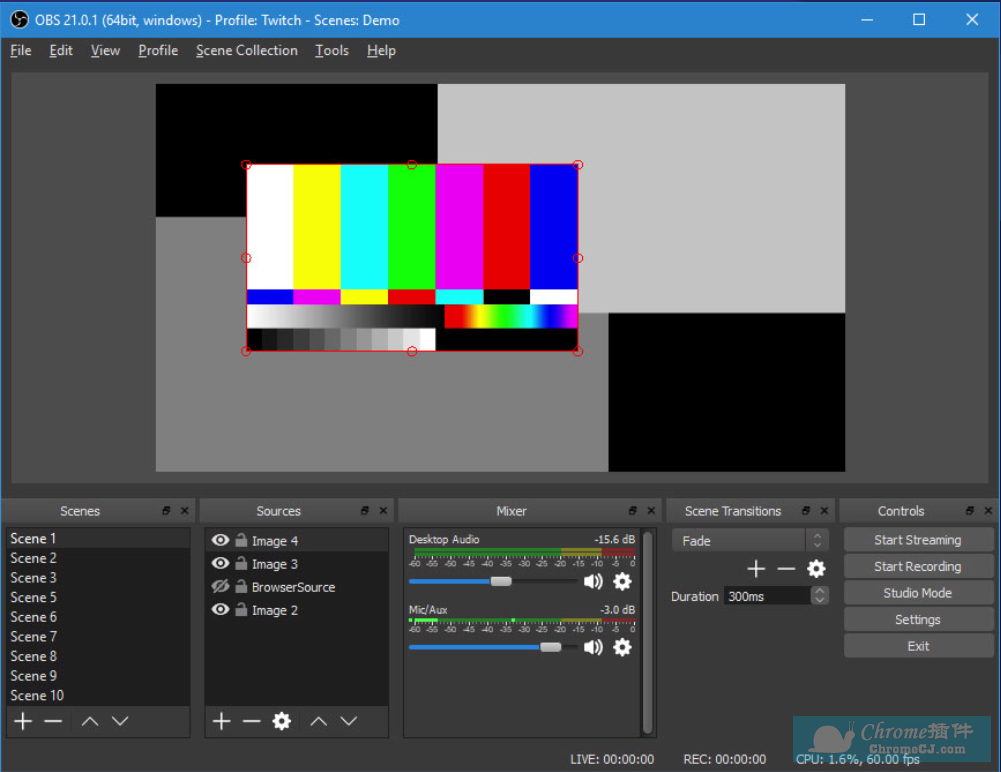
Open Broadcaster Software特点
1.实时高性能的视频/音频捕捉与混合,以及无限的场景模式使您可以通过自定义实现无缝转换。
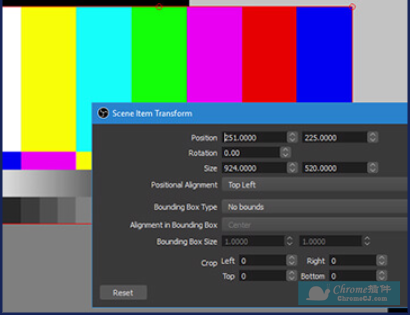
2.为视频源设计的滤镜例如图片蒙版,色彩校正,色度/色彩键控以及更多。
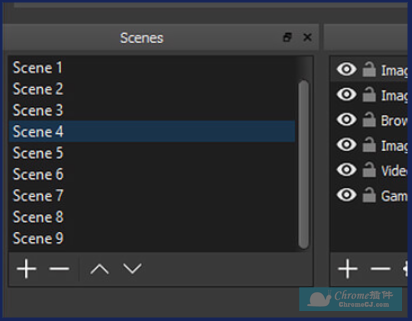
3.直观的音频混合器拥有针对单个源的过滤器例如噪音门限,噪音抑制以及增益。 完美支持VST插件。
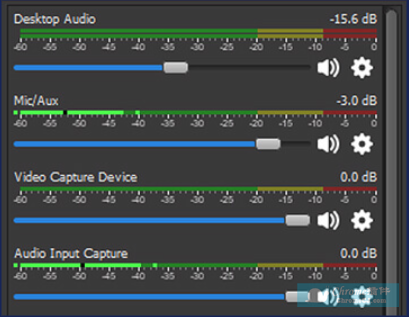
4.强大且易用的配置选项。 增加新的源,复制现有的,以及轻而易举地调整它地属性。
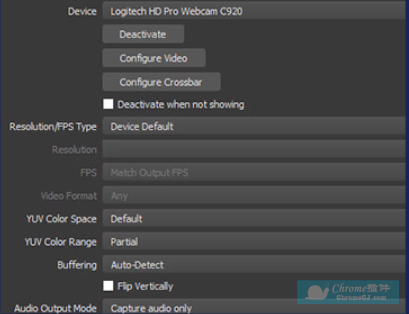
5.精简的设置面板用于快速配置您的直播或录制。轻松地在不同的配置之间切换。
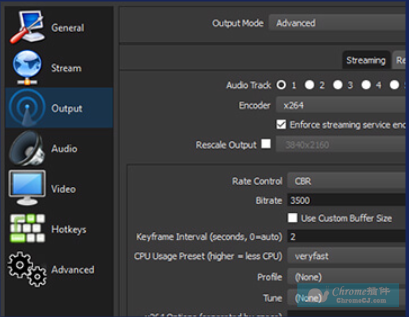
6.为几近每个动作设置热键,例如在场景之间进行切换,开始/停止串流或者录制,静音音频源,按键说话,等等。
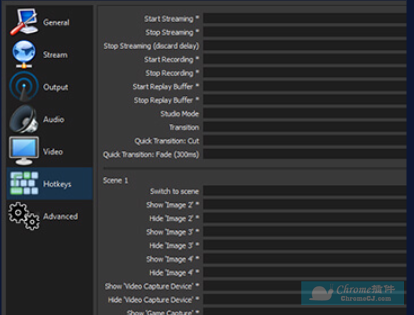
7.工作室模式让您能够预览您的场景和源在把它们推流到直播之前。 调整您的场景和源或是新创建一个并确保在您的观众看到前它们是完美的。

Open Broadcaster Software使用方法
1.下载obs studio安装包,打开安装程序开始安装,在安装向导界面点击“Next”。
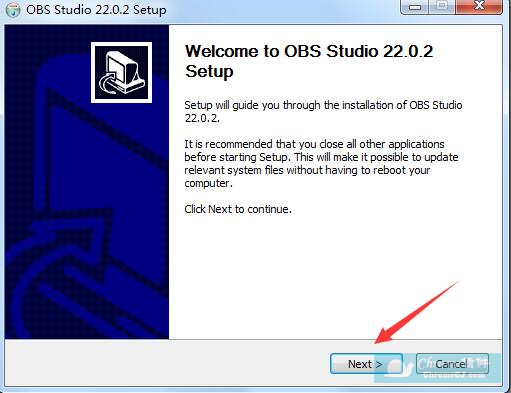
2.启动我们已经安装好的OBS Studio软件,点击界面下方来源,如下图所示。
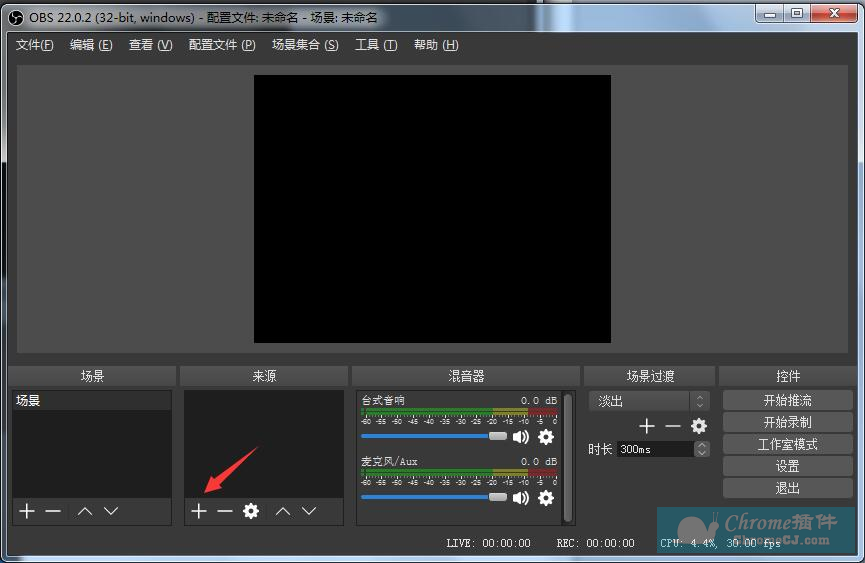
3.之后在弹出的菜单中选择显示器捕获。然后开始录制即可。
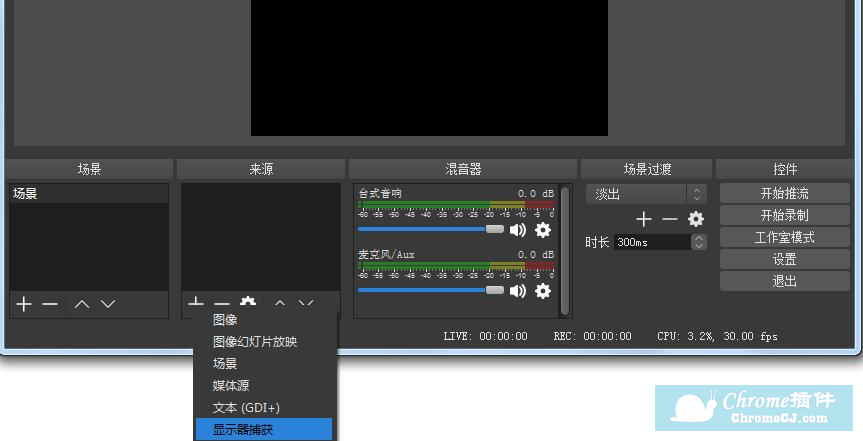
4.如果想录制游戏的请点击来源加号选择“游戏捕获”选项,后续操作方法同显示器捕获。如果你想捕获窗口那就选择"窗口捕获“选项进行操作吧。再次点击”开始录制“即可停止录制。在确定录制后此时按钮会变为”停止录制“字样。
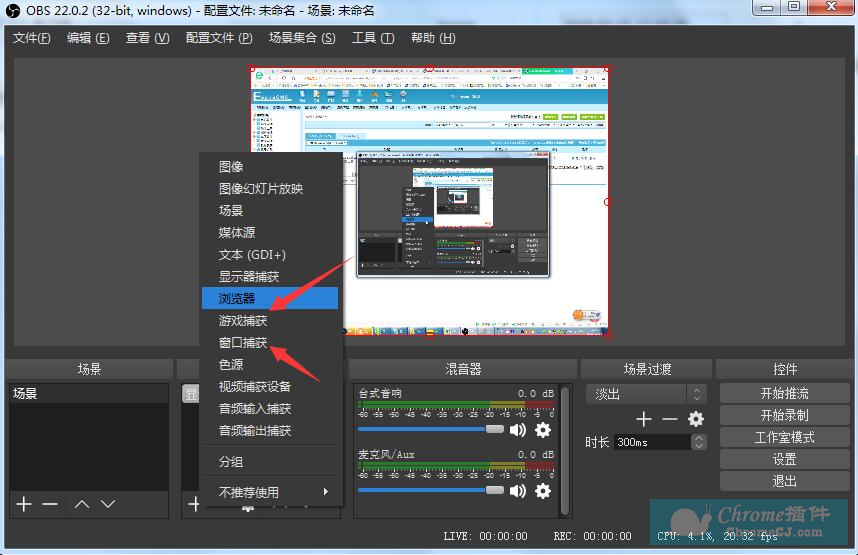
5.录制完成后,可点击左侧的文件菜单,选择显示图像方可打开刚才我们录制的视频。
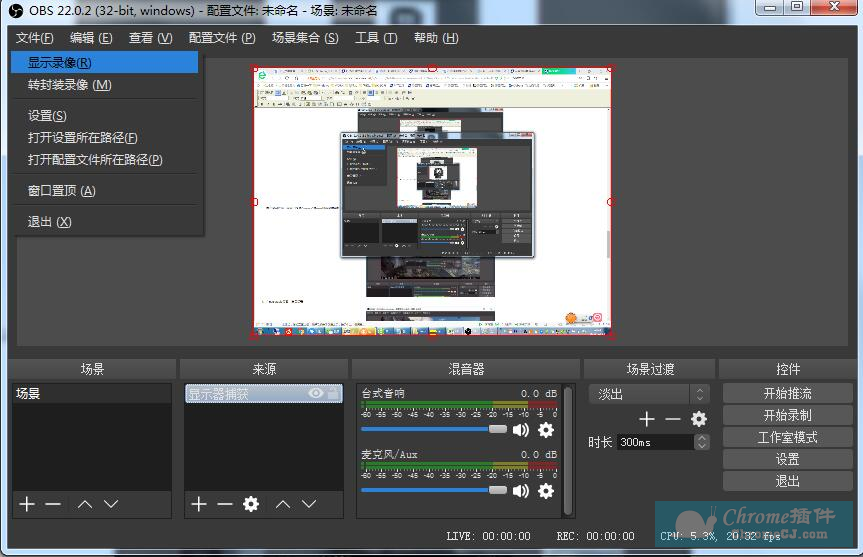
6.录制直播的方法
进入自己的直播间,点击左上方的推流码,然后复制一下直播码和推流码。
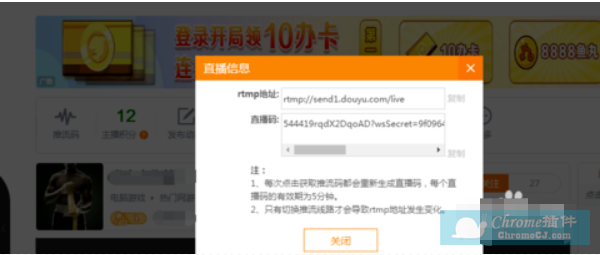
然后将上方的得到的直播码和推流码按照下图粘贴填入,就可以建立直播之间的联系了。
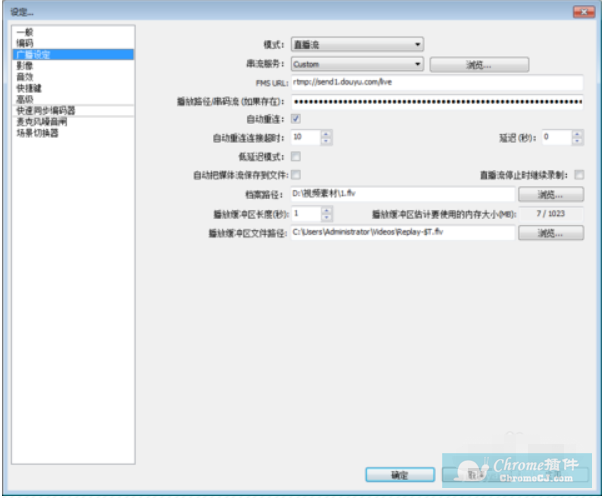
画质和直播的码率需要根据自己电脑的配置和直播的游戏进行设置,可以先进行试播测试直播效果。
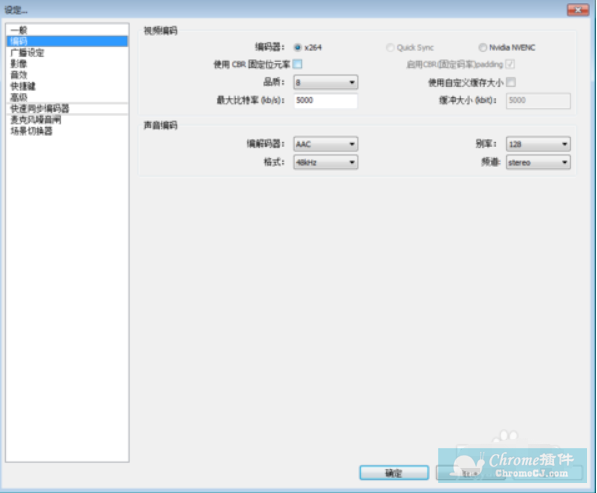
在下方的窗口中可以添加自己的直播窗口,是直播自己的显示屏幕,还是游戏窗口。

当一切的准备完毕之后就可以点击开始串流就能看到直播画面了,下方还可以调节麦克风和系统声音的大小。

OBS直播软件下载地址
https://obsproject.com/


 4.3 分
4.3 分
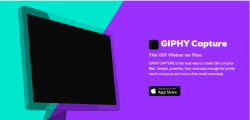
 3.0 分
3.0 分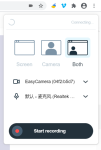
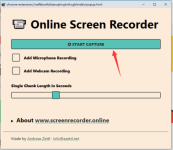

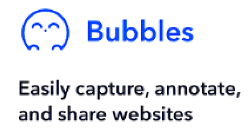
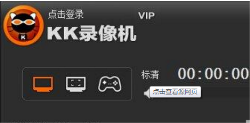
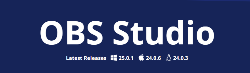
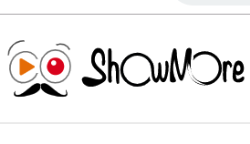
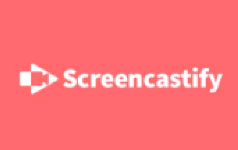
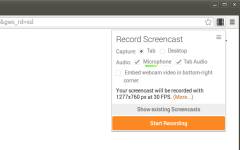
 2.4 分
2.4 分